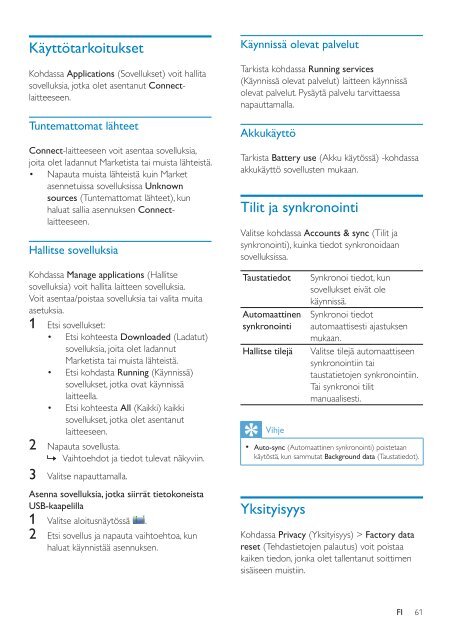Philips GoGEAR Mini tablet Android™ - Istruzioni per l'uso - FIN
Philips GoGEAR Mini tablet Android™ - Istruzioni per l'uso - FIN
Philips GoGEAR Mini tablet Android™ - Istruzioni per l'uso - FIN
Create successful ePaper yourself
Turn your PDF publications into a flip-book with our unique Google optimized e-Paper software.
Käyttötarkoitukset<br />
Kohdassa Applications (Sovellukset) voit hallita<br />
sovelluksia, jotka olet asentanut Connectlaitteeseen.<br />
Tuntemattomat lähteet<br />
Connect-laitteeseen voit asentaa sovelluksia,<br />
joita olet ladannut Marketista tai muista lähteistä.<br />
Napauta muista lähteistä kuin Market<br />
asennetuissa sovelluksissa Unknown<br />
sources (Tuntemattomat lähteet), kun<br />
haluat sallia asennuksen Connectlaitteeseen.<br />
Hallitse sovelluksia<br />
Kohdassa Manage applications (Hallitse<br />
sovelluksia) voit hallita laitteen sovelluksia.<br />
Voit asentaa/poistaa sovelluksia tai valita muita<br />
asetuksia.<br />
1 Etsi sovellukset:<br />
Etsi kohteesta Downloaded (Ladatut)<br />
sovelluksia, joita olet ladannut<br />
Marketista tai muista lähteistä.<br />
Etsi kohdasta Running (Käynnissä)<br />
sovellukset, jotka ovat käynnissä<br />
laitteella.<br />
<br />
Etsi kohteesta All (Kaikki) kaikki<br />
sovellukset, jotka olet asentanut<br />
laitteeseen.<br />
2 Napauta sovellusta.<br />
» Vaihtoehdot ja tiedot tulevat näkyviin.<br />
3 Valitse napauttamalla.<br />
Asenna sovelluksia, jotka siirrät tietokoneista<br />
USB-kaapelilla<br />
1 Valitse aloitusnäytössä .<br />
2 Etsi sovellus ja napauta vaihtoehtoa, kun<br />
haluat käynnistää asennuksen.<br />
Käynnissä olevat palvelut<br />
Tarkista kohdassa Running services<br />
(Käynnissä olevat palvelut) laitteen käynnissä<br />
olevat palvelut. Pysäytä palvelu tarvittaessa<br />
napauttamalla.<br />
Akkukäyttö<br />
Tarkista Battery use (Akku käytössä) -kohdassa<br />
akkukäyttö sovellusten mukaan.<br />
Tilit ja synkronointi<br />
Valitse kohdassa Accounts & sync (Tilit ja<br />
synkronointi), kuinka tiedot synkronoidaan<br />
sovelluksissa.<br />
Taustatiedot<br />
Automaattinen<br />
synkronointi<br />
Hallitse tilejä<br />
Vihje<br />
Synkronoi tiedot, kun<br />
sovellukset eivät ole<br />
käynnissä.<br />
Synkronoi tiedot<br />
automaattisesti ajastuksen<br />
mukaan.<br />
Valitse tilejä automaattiseen<br />
synkronointiin tai<br />
taustatietojen synkronointiin.<br />
Tai synkronoi tilit<br />
manuaalisesti.<br />
Auto-sync (Automaattinen synkronointi) poistetaan<br />
käytöstä, kun sammutat Background data (Taustatiedot).<br />
Yksityisyys<br />
Kohdassa Privacy (Yksityisyys) > Factory data<br />
reset (Tehdastietojen palautus) voit poistaa<br />
kaiken tiedon, jonka olet tallentanut soittimen<br />
sisäiseen muistiin.<br />
FI<br />
61